Kako popraviti Nimate dovoljenja za shranjevanje na to mesto v sistemu Windows

Ko Windows prikaže napako »Nimate dovoljenja za shranjevanje na tem mestu«, vam to prepreči shranjevanje datotek v želene mape.
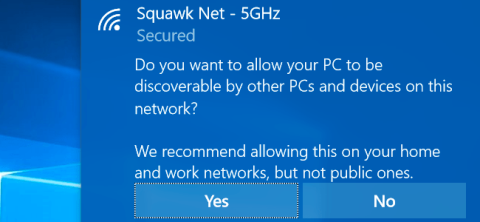
Windows omogoča uporabnikom, da nastavijo vsak omrežni sistem za povezavo, bodisi zasebno omrežje bodisi javno omrežje. Ko dostopate do nove omrežne povezave, vas Windows vpraša, ali želite, da vaš računalnik najdejo druge naprave z isto povezavo Wi-Fi kot vi na podlagi nastavitev javnega omrežja in zasebnega omrežja.
Ta možnost pomaga sistemu Windows vedeti, katero vrsto omrežne povezave uporabljate, in tako zagotavlja pravilne nastavitve, ena najpomembnejših nastavitev pa je varnost.
1. Javna in zasebna omrežja
V zasebnih omrežjih Windows omogoča funkcije odkrivanja omrežja. Druge naprave lahko vidijo vaš računalnik s sistemom Windows v omrežju za preprosto skupno rabo datotek in druge funkcije. Poleg tega je omogočena tudi funkcija domače skupine Windows za skupno rabo datotek itd. med računalniki.

Sistem javnega omrežja je lahko na primer omrežni sistem določene kavarne. Windows računalnikom ali drugim napravam ne bo dovolil najti vaše naprave. Tudi če je domača skupina omogočena, ta funkcija ne bo delovala v javnem omrežju, da bi zagotovili zasebnost uporabnikov in varnost podatkov.
Preprosto povedano, Windows "predpostavlja", da je zasebno omrežje zanesljiva povezava za skupno rabo datotek ali omogočanje računalnikom z isto omrežno povezavo, da delujejo skupaj, medtem ko je javno omrežje (javno omrežje) zanesljiva povezava za skupno rabo datotek ali omogočanje računalnikom z istim omrežjem povezavo za skupno delo. plus) samo za dostop do omrežja in ne za druge namene skupne rabe.
2. Kako pretvoriti iz javnega v zasebno ali iz zasebnega v javno?
Običajno vas Windows ob prvi povezavi v omrežje vpraša, ali želite, da vaš računalnik odkrijejo drugi računalniki v istem omrežju. Če izberete Da, bo Windows omrežje nastavil kot zasebno. Če izberete Ne, bo Windows vaše omrežje nastavil kot javno. V oknu Središče za omrežje in skupno rabo na nadzorni plošči lahko preverite, ali je omrežje javno ali zasebno.
V sistemu Windows 7 lahko kliknete povezavo pod imenom omrežja v desnem podoknu in nastavite omrežje kot Domače omrežje, Službeno omrežje ali Javno omrežje .
Domače omrežje je zasebno omrežje, službeno omrežje je prav tako zasebno omrežje, vendar je v delovnem omrežju omogočena samo funkcija odkrivanja, funkcija skupne rabe v domači skupini pa ne.

V sistemu Windows 10 za pretvorbo omrežnega sistema v javnega ali zasebnega uporabite meni Nastavitve.
Če uporabljate povezavo Wifi, se najprej povežite z omrežjem Wifi, ki ga želite spremeniti. Nato odprite meni Nastavitve, izberite Omrežje in internet , izberite Wifi , pomaknite se navzdol in kliknite Napredne možnosti.
Če uporabljate žično povezavo Ethernet, se najprej povežite z omrežjem. Nato odprite meni Nastavitve, nato izberite Omrežje in internet , nato izberite Ethernet in kliknite ime omrežja Ethernet, s katerim se povezujete.

Nastavitveno okno, ki se prikaže za Wi-Fi in žična omrežja, je enako, izberite VKLOP v razdelku Naredi ta računalnik odkrit , da ga nastavite kot zasebno omrežje, in IZKLOP, da nastavite javno omrežje. javno ).

Če poznate nadzorno ploščo, boste pri uporabi menija Nastavitve nekoliko zmedeni. Namesto prikaza Zasebno omrežje ali Javno omrežje , meni Nastavitve prikazuje " vidno " . Čeprav sta prikazna imena različna, sta popolnoma enaka. Nastavitve po uporabi v nastavitvah bodo spremenjene tudi na nadzorni plošči.
3. Kako prilagoditi nastavitve odkrivanja in požarnega zidu?
Windows 10 je močno poenostavil možnosti v meniju Nastavitve. Vendar pa vam bodo naprednejše možnosti na nadzorni plošči še vedno pomagale v določenih situacijah.
Če želite prilagoditi nastavitve odkrivanja, najprej odprite nadzorno ploščo , nato v razdelku Omrežje in internet izberite Ogled statusa omrežja in opravil in nato kliknite Spremeni napredne nastavitve skupne rabe . Tukaj lahko prilagodite odkrivanje omrežja, skupno rabo datotek in nastavite domačo skupino za javno omrežje in zasebno omrežje.
Funkcijo odkrivanja lahko celo omogočite v javnem omrežju ali onemogočite funkcijo odkrivanja v zasebnem omrežju.
Možnost skupne rabe datotek in tiskalnikov je privzeto onemogočena v javnih in zasebnih omrežjih, vendar lahko to funkcijo omogočite v javnem ali zasebnem omrežju ali v obeh.

Požarni zid Windows ima tudi nekaj nastavitev za zasebno in javno omrežje. Na nadzorni plošči kliknite Sistem in varnost, nato kliknite Požarni zid Windows , da konfigurirate možnosti, vgrajene v požarni zid.

Kliknite Dovoli aplikaciji ali funkciji prek požarnega zidu Windows, da prilagodite pravila požarnega zidu v javnem ali zasebnem omrežju.
Glejte še nekaj spodnjih člankov:
Želimo vam trenutke zabave!
Ko Windows prikaže napako »Nimate dovoljenja za shranjevanje na tem mestu«, vam to prepreči shranjevanje datotek v želene mape.
Syslog Server je pomemben del arzenala skrbnika IT, zlasti ko gre za upravljanje dnevnikov dogodkov na centralizirani lokaciji.
Napaka 524: Prišlo je do časovne omejitve je statusna koda HTTP, specifična za Cloudflare, ki označuje, da je bila povezava s strežnikom zaprta zaradi časovne omejitve.
Koda napake 0x80070570 je običajno sporočilo o napaki v računalnikih, prenosnikih in tabličnih računalnikih z operacijskim sistemom Windows 10. Vendar se pojavi tudi v računalnikih z operacijskim sistemom Windows 8.1, Windows 8, Windows 7 ali starejšimi.
Napaka modrega zaslona smrti BSOD PAGE_FAULT_IN_NONPAGED_AREA ali STOP 0x00000050 je napaka, ki se pogosto pojavi po namestitvi gonilnika strojne naprave ali po namestitvi ali posodobitvi nove programske opreme in v nekaterih primerih je vzrok napaka zaradi poškodovane particije NTFS.
Notranja napaka razporejevalnika videa je tudi smrtonosna napaka modrega zaslona, ta napaka se pogosto pojavi v sistemih Windows 10 in Windows 8.1. Ta članek vam bo pokazal nekaj načinov za odpravo te napake.
Če želite, da se Windows 10 zažene hitreje in skrajša čas zagona, so spodaj navedeni koraki, ki jih morate upoštevati, da odstranite Epic iz zagona sistema Windows in preprečite, da bi se Epic Launcher zagnal z Windows 10.
Datotek ne smete shranjevati na namizju. Obstajajo boljši načini za shranjevanje računalniških datotek in vzdrževanje urejenega namizja. Naslednji članek vam bo pokazal učinkovitejša mesta za shranjevanje datotek v sistemu Windows 10.
Ne glede na razlog boste včasih morali prilagoditi svetlost zaslona, da bo ustrezala različnim svetlobnim pogojem in namenom. Če morate opazovati podrobnosti slike ali gledati film, morate povečati svetlost. Nasprotno pa boste morda želeli zmanjšati svetlost, da zaščitite baterijo prenosnika.
Ali se vaš računalnik naključno zbudi in prikaže okno z napisom »Preverjanje posodobitev«? Običajno je to posledica programa MoUSOCoreWorker.exe - Microsoftove naloge, ki pomaga usklajevati namestitev posodobitev sistema Windows.








